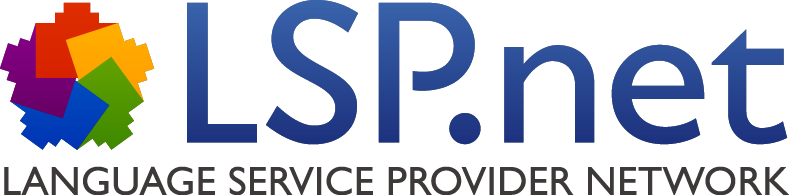OTM Función “Botón Payal”
Los usuarios de OTM podrán ahora ofrecer a sus clientes la posibilidad de pagar directamente con PayPal facturas finales, parciales y proforma. Para ello se introducirá un botón de PayPal en el correspondiente pdf.
Cuando el cliente haga clic en el botón de PayPal del pdf, se abrirá en su navegador la página web de PayPal. En la página aparecerá el importe a pagar en la divisa correspondiente, así como el número de proyecto de OTM. La web de PayPal se mostrará en el mismo idioma que el idioma de comunicación configurado para el proyecto de OTM.
Si el cliente dispone de una cuenta de PayPal, podrá registrarse como usuario de PayPal y pagar. Si el cliente no tiene cuenta de PayPal, éste podrá pagar con su tarjeta de crédito, sin necesidad de darse de alta en PayPal.
Requisitos para utilizar el botón de PayPal en OTM
El usuario registrado de OTM deberá disponer de una cuenta en PayPal.
Configuración para utilizar el botón de PayPal en OTM
1) Vaya a >Administración >Configuraciones >Botón PayPal
2) Active la función “Botón PayPal” (la configuración predeterminada en OTM es "desactivado").
3) Introduzca la dirección de e-mail que haya seleccionado como receptor de pagos de PayPal. Aviso: Si introduce una dirección de e-mail falsa, PayPal no podrá asignar los importes que se abonen. En cualquier caso, ¡compruebe siempre la dirección de e-mail!
4) Para cada tipo de factura, determine si el botón de PayPal deberá aparecer en el pdf "siempre", "nunca" o si será “opcional”. La configuración predeterminada en OTM es “opcional”.
5) Para explicarles a los clientes la posibilidad de pagar con PayPal, se introducirán textos predeterminados en el idioma del cliente; estos textos aparecerán encima del botón de PayPal del pdf. Podrá modificar estos textos estándar en >Administración >Textos estándar >Documentos (pdf).
Uso del botón de PayPal en OTM
Cada vez que emita una factura final, parcial o una factura proforma dentro de un proyecto de OTM, será posible introducir el botón de PayPal en el pdf que se genere.
En el caso de que en >Administración >Configuraciones >Botón PayPal se haya indicado como “opcional” el uso del botón de PayPal en el documento de pago, será el gestor de proyectos quien decida insertar el botón al generar la factura. Para ello deberá marcar la casilla "Insertar botón PayPal".
Si en la interfaz de administración de OTM se ha marcado la opción "siempre", el botón se insertará automáticamente.
Si en la interfaz de administración de OTM se ha marcado la opción "nunca", esta función se desactivará al generarse la factura.
Casos particulares
1) En caso de que ofrezca al cliente un descuento por pronto pago, cuando haga clic en el botón de PayPal el servidor de OTM le preguntará si desea mantener el plazo de descuento acordado. La fecha de inicio del plazo de descuento será la fecha de la factura. El descuento acordado le aparecerá al cliente en la web de Paypal como “descuento” y se restará al importe correspondiente. Si el plazo de descuento por pronto pago ya ha vencido, el cliente verá el importe a pagar pero SIN descuento.
2) Si ha seleccionado "Por correo" como forma de envío de la factura, esta función se desactivará y el botón de PayPal no se incluirá en el pdf.
OTM – Development and Updates
List of the latest OTM updates
|
Any questions about our products?
Please feel free to contact |
"LSP", "OTM" and "Quality Translation Network" are registered trademarks of LSP.net Holding GmbH!